AAC音频怎么转为MP3文件?推荐六个实测方便的方法
对于很多从事自媒体工作的用户来说,AAC和MP3都是常见的音频文件格式。例如:AAC因音质优良且比特率较低而闻名,而MP3则因兼容性好而备受喜爱。因此在许多场合,我们需要将AAC音频转换为MP3格式。那么,AAC音频怎么转为MP3文件呢?请不要过于担心,下面就来推荐六个实测方便的方法,一起来看下吧。

一、了解格式差异
想要完整地做好AAC音频转为MP3文件的操作,您先得了解一下具体格式的差异。例如:AAC音频采用了更高级的编码方法,即便是在较低的比特率条件下,其音质也能和MP3相提并论,甚至整体的音质更佳。另外,MP3则是一种广泛使用的音频格式,在全球的播放器和设备上都能顺畅运行。所以,当遇到某些设备只支持MP3格式,而我们只有AAC音频的情况时,进行格式转换就变得非常关键了。

二、具体转换意义
其次,将AAC音频转为MP3格式,可以让更多设备轻松播放。例如,许多老式的车载音响和普通的MP3播放器可能不支持AAC,但对MP3格式却无任何问题。而且,某些音频编辑软件对MP3格式的兼容性更好,因此,为了方便后续编辑,转换成MP3格式是非常必要的。但是这里多提一句,为了避免后续出现原始文件丢失的情况,建议您在转换前将原文件备份一下。

三、在线转换平台
下面正式进入到AAC转为MP3文件的介绍:第一种便是在线转换平台,它们整体的操作简便,无需额外软件。只需登录网站,上传需要转换的AAC文件。接着,选择MP3格式点击转换键,稍等片刻转换完成即可下载到电脑。以“i转音频”或者“izaudio”为例,它支持多种格式的转换,且提供免费服务。但是需要注意,转换速度可能较慢,且免费用户在文件大小上有一定限制,不适宜处理大文件。
具体AAC音频转为MP3文件的方法:
步骤1:首先,您可以在电脑或者手机默认的浏览器中,找到“i转音频”或者“izaudio”等平台。紧接着,需要找到自己所需要的具体功能,因为是需要将AAC转为MP3格式,也就是找到“其它格式转MP3”下拉菜单中的“AAC转MP3”的具体选项。此外,i转音频在线网页还支持WAV、WMA、OGG等常见格式转为MP3,您也可以根据实情手动选择。
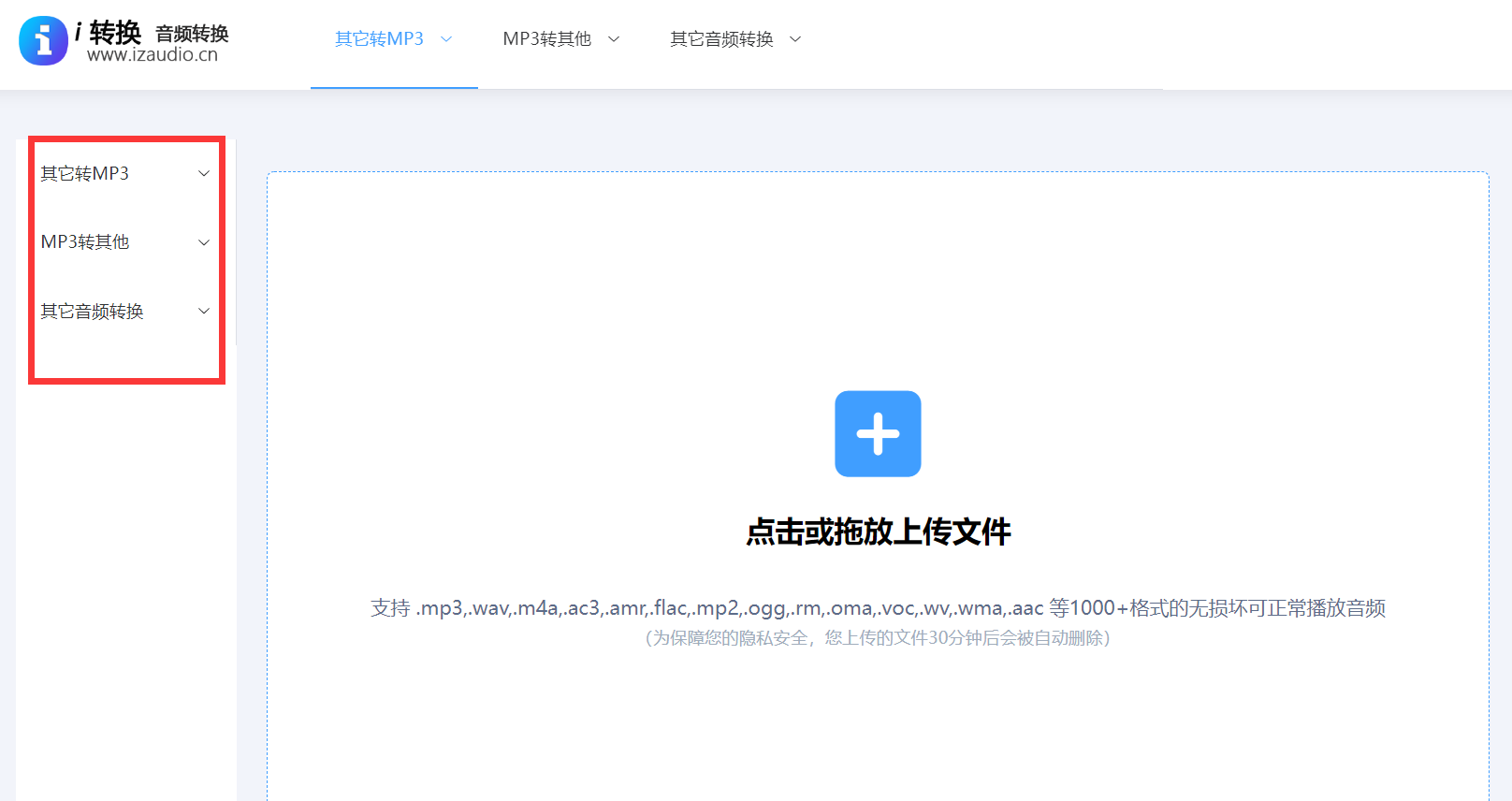
步骤2:然后,将需要转换AAC音频添加到软件,并在软件右侧的格式下拉框中将转换后的音频格式设置为“MP3”选项。然后设置输出目录文件夹,作为转换后MP3文件的保存路径。最后,点击“开始转换”按钮,启动软件的转换程序。转换完成后,软件会自动弹出输出文件夹,并让用户直接查看已经成功转换为MP3格式的文件。
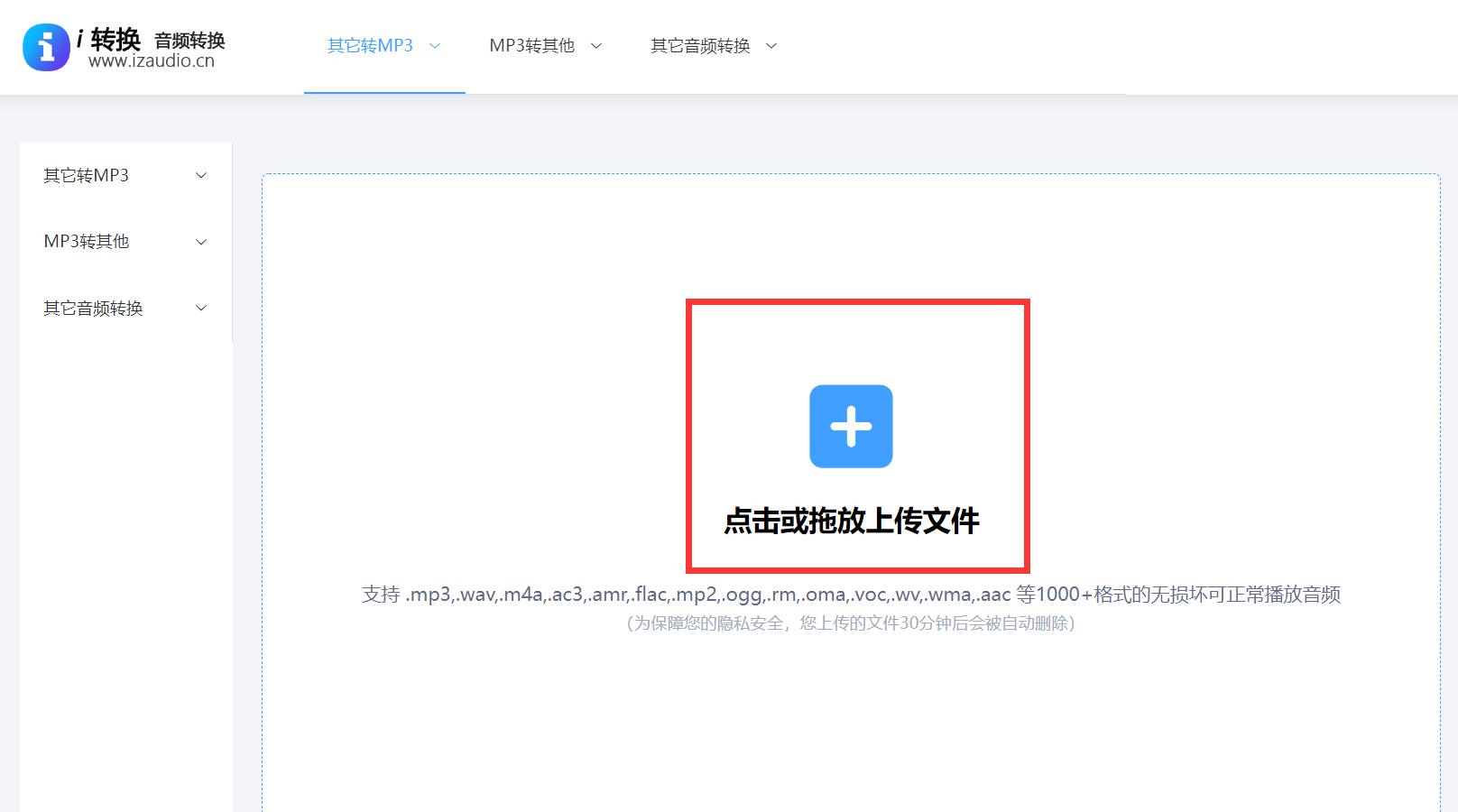
四、使用转码软件
尽管现如今市面上的软件资源层出不穷,但是大家对暴风转码软件都会很熟悉。它使用起来很方便,只要在软件界面上加入文件,把AAC音频文件导入进去。然后,挑选MP3格式,并设置好相应的配置。调整好音质和声道等细节后,就可以开始转换了。目前,这个工具和暴风影音是紧密结合的,之前播放过的音频可以直接在这个工具里转换,非常方便快捷。不过,这个软件的更新速度比较慢,对新格式的兼容性也不是特别强。
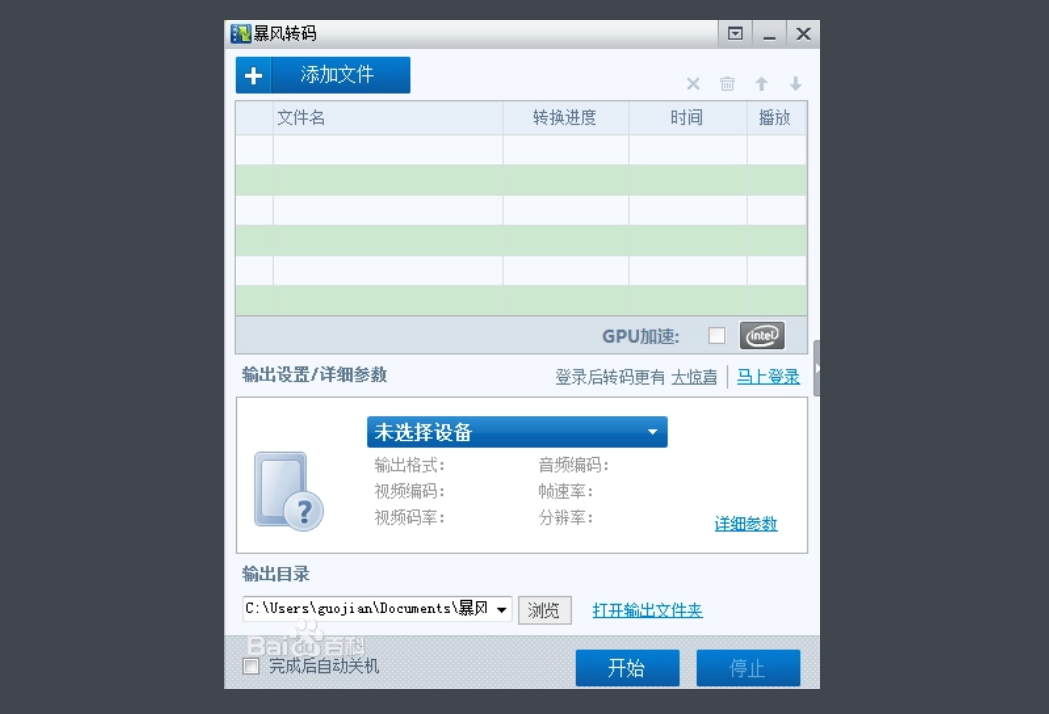
五、选择专门程序
此外,现在网络上还有很多专门的程序,像万兴优转这样功能相当全面的专门程序。您只需要把AAC文件放入软件,选择MP3格式输出,支持大量文件一起转换,能够显著提升工作效率。此外,它还能在不影响音质的前提下,缩小音频文件的大小。软件自带智能优化工具,可以根据文件特点来调整转换设置。不过要注意,这款软件文件较大,安装时可能会占用较多硬盘空间。
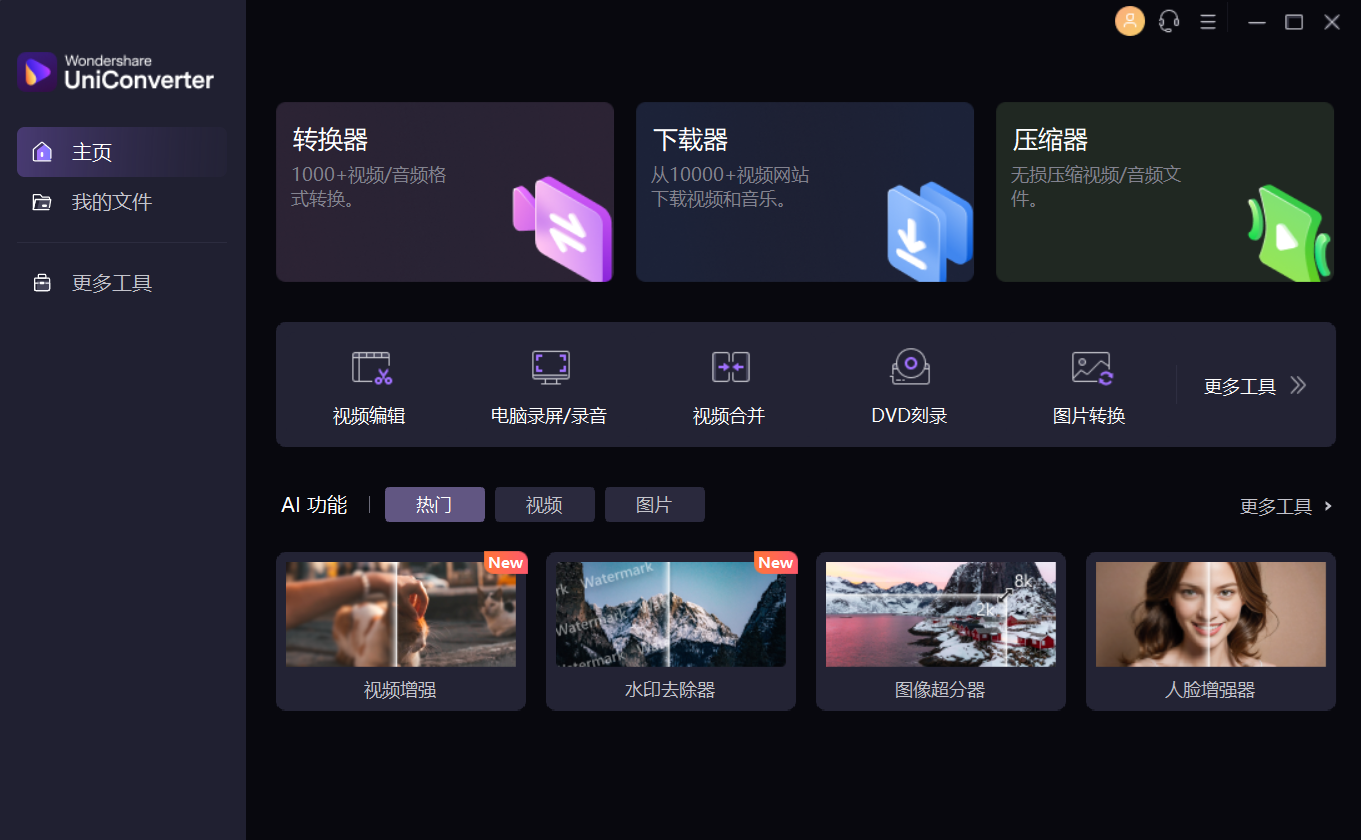
六、尝试编辑工具
除了上面分享的五个方法以外,想要比较完美地做好AAC音频转为MP3文件的操作,像Adobe Audition在音频处理领域颇受欢迎。首先,您可以打开需要转换的AAC文件,接着在导出设置中挑选音频格式。同时在格式设置中,挑选MP3格式,并对比特率等细节进行微调。软件在调整音频参数方面非常精细,转换质量相当出色。然而它较为专业,对一般用户来说,掌握起来有一定难度,而且安装和使用它对电脑配置的要求也相对较高。
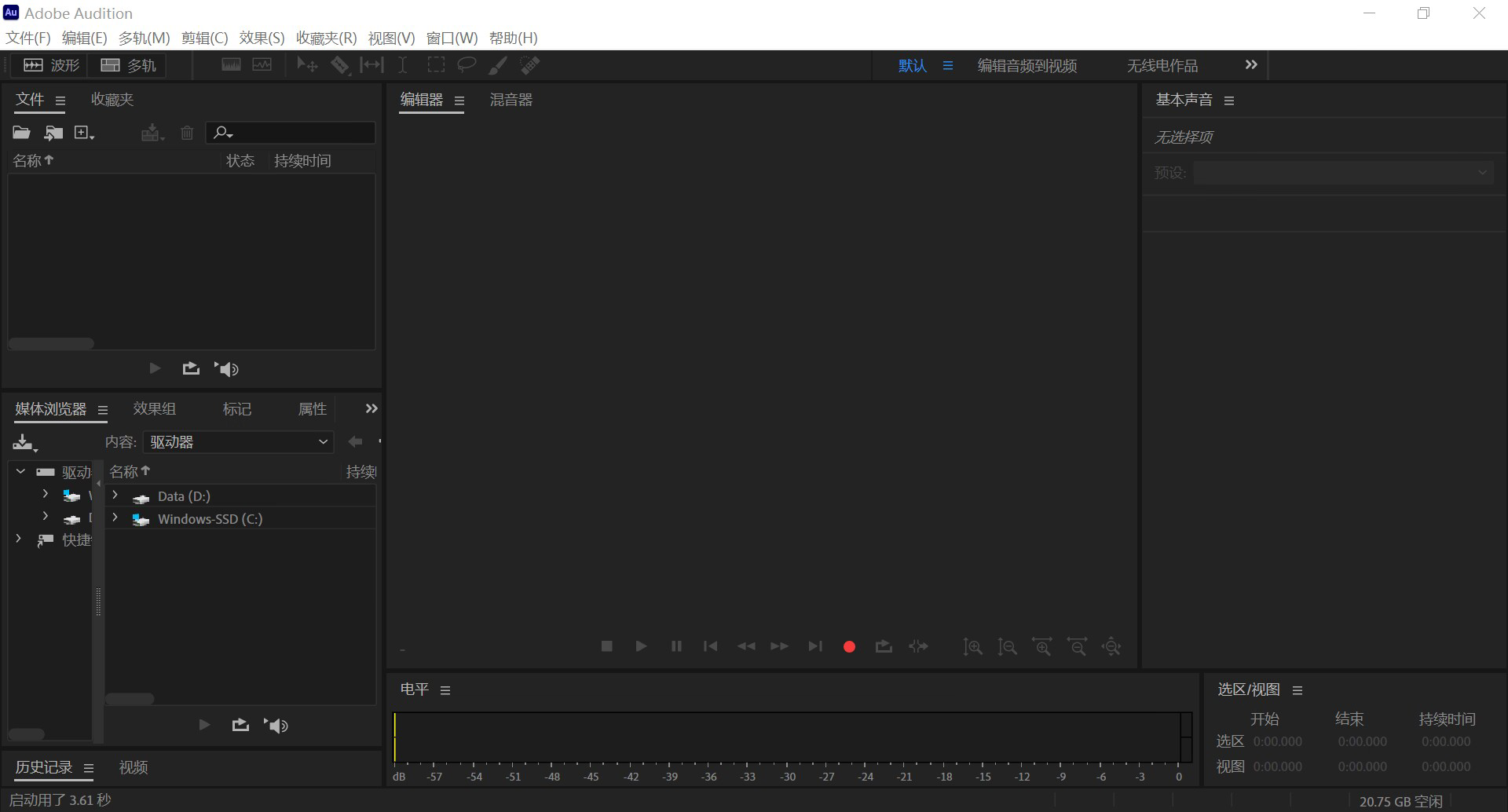
以上就是六个可以将AAC转为MP3文件的方法,小编就为大家分享到这里了,希望您在看完之后所遇到的问题都能够被解决。最后总结一下:在数字音频的世界中,AAC 和 MP3 两种格式始终占据着重要地位。 AAC 格式以其高质量和较小的文件尺寸而闻名,而 MP3 格式则凭借广泛的兼容性和历史悠久的影响力屹立不倒。如果您还在被类似的问题困扰着,不妨选择一到两个适合自己的方法手动试试看。温馨提示:如果您在使用i转音频在线网页的时候遇到问题,请及时与我们联系,祝您AAC转为MP3文件操作成功。











